للتأكّد من عمل "خدمات ألعاب Google Play" بشكل صحيح في تطبيقك، عليك اختبار خدمات ألعاب Google Play قبل نشر تغييراتك على Google اللعب.
تفعيل الحسابات للاختبار
إذا كانت لعبتك غير منشورة في حال عدم نشرها، عليك إضافة حسابات المستخدمين إلى القائمة المسموح بها. الذي تريد منحه إذن الوصول للاختبار وبخلاف ذلك، سيتمكن المختبِرون من مواجهة خطأ OAuth و404 عند محاولة الوصول إلى "خدمات ألعاب Google Play" نقاط نهاية مثل تسجيل الدخول.
هناك طريقتان للسماح للمختبِرين باستخدام واجهات برمجة تطبيقات "خدمات ألعاب Play" في لعبتك:
- على مستوى فردي، عن طريق إضافة عناوين بريد إلكتروني فردية.
- على مستوى المجموعة: من خلال تفعيل "خدمات ألعاب Play" لإصدار Play Console المسار الصحيح.
لإضافة مختبِرين فرديين إلى مشروع لعبتك، عليك اتّباع الخطوات التالية:
- افتح علامة التبويب المختبِرون للعبتك في Google Play Console (نمو >). خدمات ألعاب Play > الإعداد الإدارة > المختبِرون).
- انقر على الزر إضافة مختبِرين.
- في مربّع الحوار الذي يظهر، أدخِل عناوين البريد الإلكتروني لحسابات Google. الذين تريد إضافتهم كمختبِرين (مفصولون بفواصل أو عنوان بريد إلكتروني واحد) لكل سطر).
- انقر على إضافة لحفظ المستخدمين كمختبِرين. حسابات المختبِرين التي أضفتها من الوصول إلى خدمات ألعاب Google Play في غضون ساعتين.
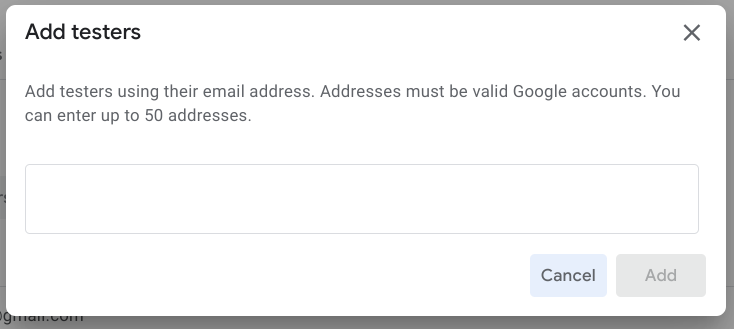
لمنح مجموعة إذن الوصول إلى الاختبار، يجب تفعيل قناة إصدار محدود للوصول إلى "خدمات ألعاب Play":
يسهِّل Google Play توزيع الإصدارات التجريبية من تطبيقك على مجموعات خاضعة للرقابة من المستخدمين الموثوق بهم باستخدام ميزات مسار الإصدار. عرض هنا لمعرفة المزيد حول الاختبار باستخدام قنوات الإصدار.
يمكنك منح جميع المستخدمين الذين لديهم الإذن بالوصول إلى حِزم APK التجريبية الإذن لاختبار لعبتك. على مسار إصدار معيّن يعمل هذا الإجراء بالطريقة نفسها كما لو كنت قد أضفتهما إلى قائمة المختبِرين بشكل فردي. لإجراء ذلك، اتّبع الخطوات التالية:
- افتح قسم مختبِرو PGS (نمو > خدمات ألعاب Play >. الإعداد والإدارة > المختبِرون) و اختَر علامة التبويب مسارات الإصدار. في هذه الصفحة، يمكنك أيضًا مشاهدة قائمة المسارات التي سبق أن تم تفعيلها لاختبار "خدمات ألعاب Play".
- انقر على إضافة قنوات إصدار.
- اختَر قناة إصدار واحدة أو أكثر لتفعيل اختبار "خدمات ألعاب Play".
- انقر على إضافة مقاطع صوتية.
ستظهر الآن قنوات الإصدار المحدود في قائمة قنوات الإصدار المفعَّلة في اختبار "خدمات ألعاب Play".
نشر تغييرات اللعبة
عندما تصبح جاهزًا لمشاركة آخر تغييرات لعبتك مع العالم، يحين وقت للنشر! يؤدي نشر تغييرات لعبتك إلى إنشاء خدمات ألعاب Google Play المتوفّرة لديك. تكون متاحة لجميع مستخدمي لعبتك. ويختلف هذا عن نشر حزمة APK للعبتك وعدم عرض أي معلومات عن لعبتك على متجر Play. بدلاً من ذلك، هذا يعني أنّ جميع المستخدمين الذين لديهم حزمة APK للعبتك سيتمكنون من للوصول إلى ميزات "خدمات ألعاب Play"، مثل تسجيل الدخول، بدون الحاجة إلى تتم إضافتهم بشكل فردي كمختبِرين أو منح إذن الوصول إلى قناة إصدار محدود.
لنشر تغييرات لعبتك:
- افتح قسم النشر للعبتك في Google Play Console. (النمو > ألعاب Play الخدمات > الإعداد الإدارة > النشر)، ثم اتّبِع التعليمات التي تظهر على تلك الشاشة لنشر لعبتك.
- إذا كانت هناك عناصر مفقودة أو تم إعدادها بشكل غير صحيح تمنعك من نشر لعبتك، سيُطلعك قسم النشر على هذه العناصر حتى تتمكن من إصلاحها.
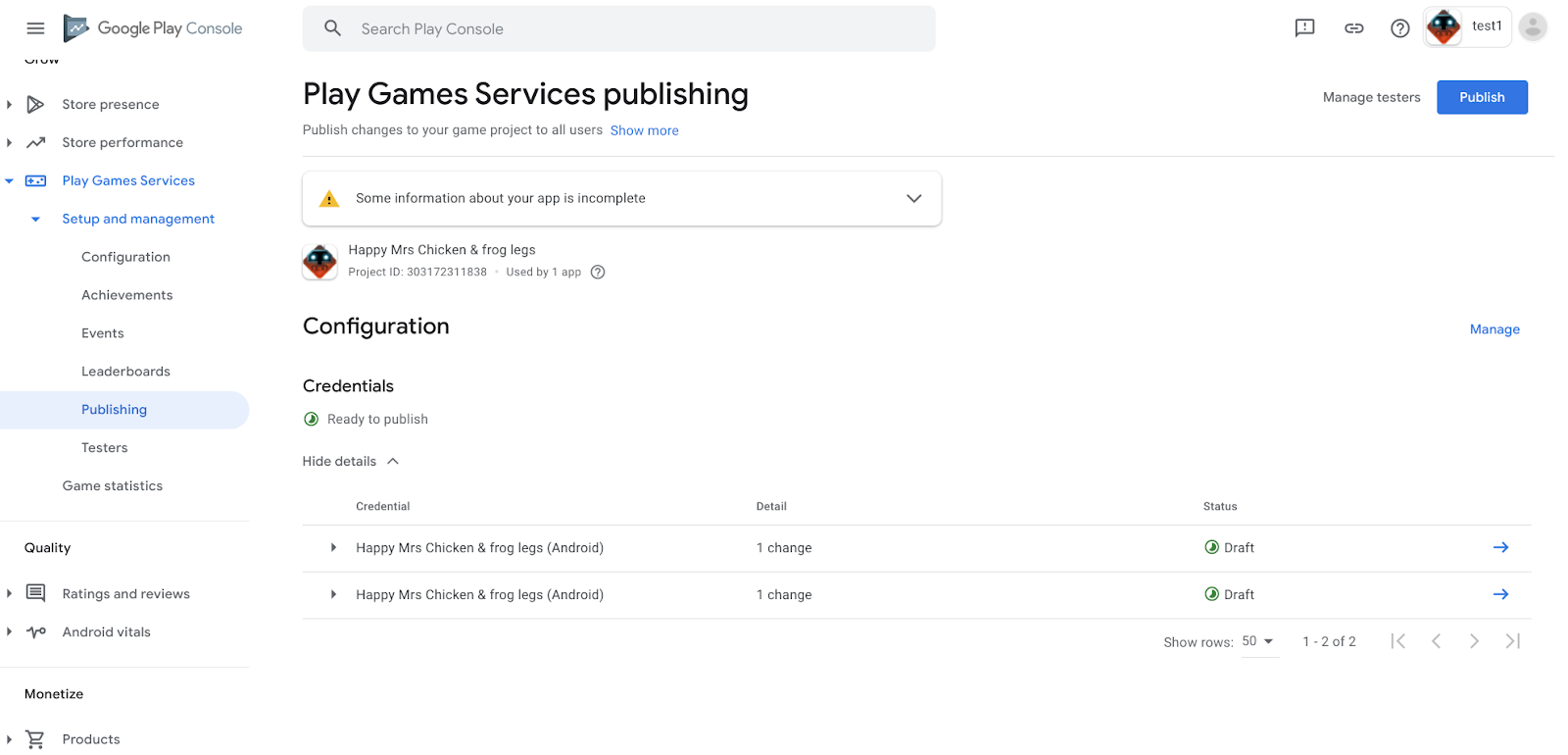
ولا يتم تلقائيًا حذف بيانات المختبِرين المدرجين في القائمة عند نشر تغييرات اللعبة. لحذف بيانات المختبِرين، استخدِم واجهات برمجة التطبيقات لإدارة "خدمات ألعاب Google Play"

